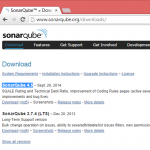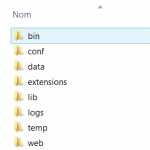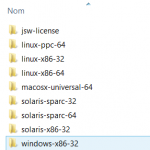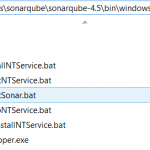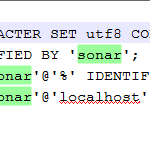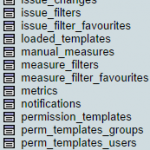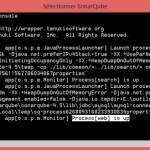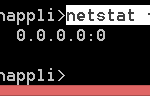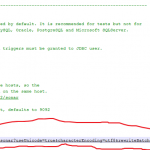4 étapes clés :
1) Préparation de la base de données de sonar (par défaut h2. Ici remplacée par MySQL)
2) Téléchargement et installation de sonar
3) Démarrage de sonar
4) Page d’accueil de sonar
Partie 1 : préparation de la base de données sonar
Nous avons choisi une base MySQL. La base de données s’appelle ‘sonar’ et l’utilisateur associé est ‘sonar’.
Script
Le script est le suivant :
CREATE DATABASE sonar CHARACTER SET utf8 COLLATE utf8_general_ci;
CREATE USER ‘sonar’ IDENTIFIED BY ‘sonar’;
GRANT ALL ON sonar.* TO ‘sonar’@’%’ IDENTIFIED BY ‘
GRANT ALL ON sonar.* TO ‘sonar’@’localhost’ IDENTIFIED BY ‘sonar’;
FLUSH PRIVILEGES;
Configuration de Sonar
Décommenter 3 lignes dans le fichier sonar.properties présent dans le répertoire conf

Partie 2 : téléchargement et Installation
Télécharger la dernière version de sonar à partir du lien de téléchargement Sonar
Vous obtenez un zip (ici sonarqube-4.5.zip)
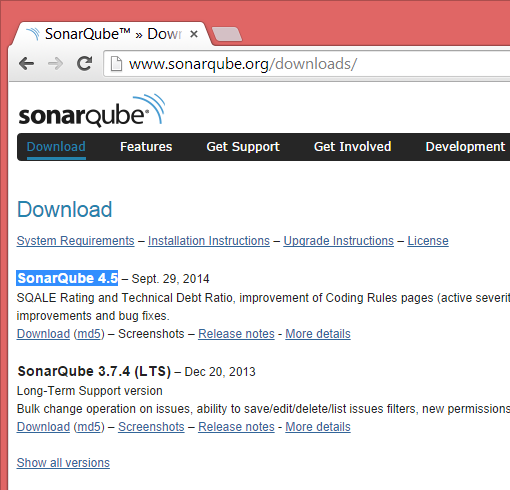
![]()
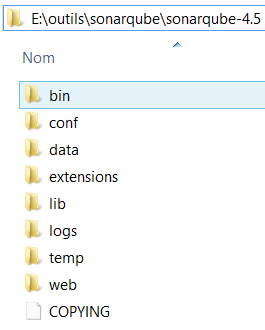
Partie 3 : Démarrage
Entrez dans le répertoire ‘bin’
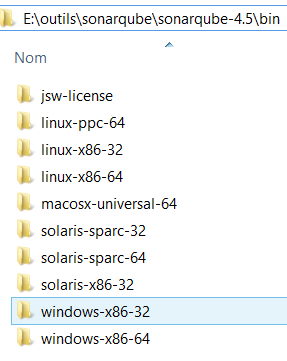
En fonction de votre système d’exploitattion et cpu (32 ou 64 bits) , entrez dans le répertoire associé
Identifiez le script de démarrage de sonar.
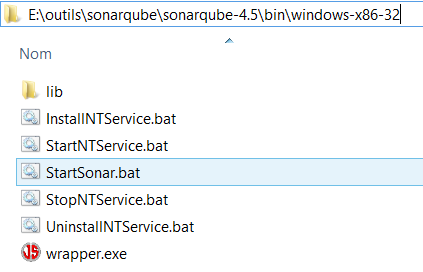
Lancer le script : StartSonar.bat
Ce script ajoute les tables de la base de données …
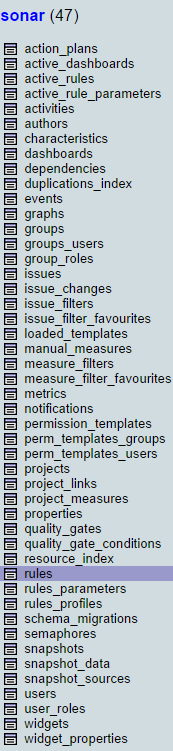
… et permet d’accéder à l’interface web de sonar :
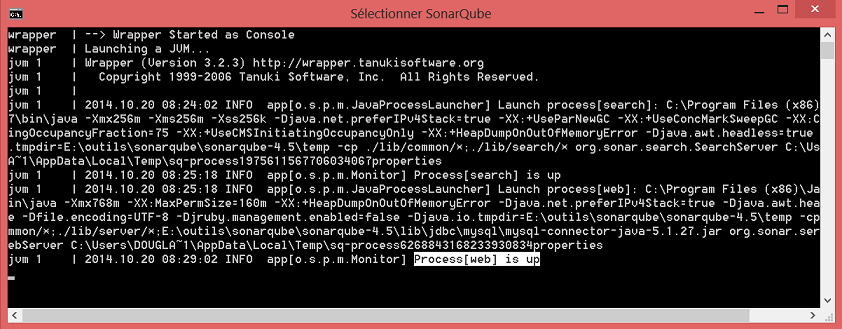
notez l’ouverture du port 9000 à l’écoute

Partie 4 : Page d’accueil de Sonar
Aller sur http://localhost:9000